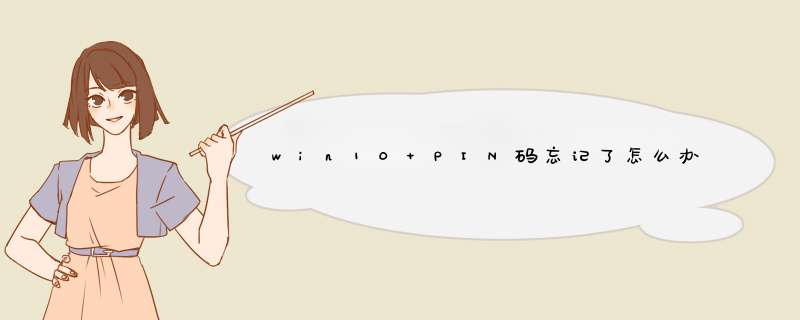
win10 PIN码使用的频率不是很多,有时候用户很容易将密码忘记了,那么win10 PIN码忘记了怎么办?这里就给大家分享下忘记Windows10系统PIN码问题的解决方法。
win10 PIN码忘记了怎么办具体方法:
1、依次打开“开始”--“设置”--“账户”
2、在账户界面左侧点击“登入选项”,然后在右侧窗口点击“我忘记了我的pin码”
3、跳出提示“是否确定忘记了pin”,我们点击继续
4、在这里我们需要输入“microsoft账户登入”的密码
5、输入了microsoft账户登入的密码,登入后,我们即可重新设置pin码了
在Win10系统中自带有pin码,可以让电脑登录更加安全,不过有一些使用Win10系统的小伙伴在登录的时候提示登Pin不可用,那么遇到这种情况应该怎么办呢?下面就和小编一起来看看有什么解决方法吧。Win10登录提示Pin不可用的解决方法
1、先进安全模式:在Windows登录屏幕。上,长按Shift键的同时依次选择电源》重启。
2、在电脑重启到“选择一个选项“屏幕后,依次选择“疑难解答”》“高级选项”》“启动设置”》“重启”。
3、在电脑重启后,你将看到一列选项。选择“4”或F4以在安全模式下启动电脑。或者,如果你需要使用Internet,选择“5”或F5进入“网络安全模式”。
4、进入安全模式之后,您这边可以先切换到您的本地管理员账户,
之后右击开始菜单,选择Windows powershell管理员身份运行,依次输入
Dism /Online /Cleanup-Image /CheckHealth
DISM.exe /Online /Cleanup-image /Scanhealth
DISM.exe /Online /Cleanup-image /Restorehealth
5、完成后再切回微软账户进行登录尝试。
更多精彩教程尽在小白一键重装系统官网
1、先打开 Windows10 中的设置应用,然后在窗口中点击“帐户”选项;
2、接着在帐户设置界面里,点击左侧的“登录选项”一栏;
3、随后便可看到设置 PIN 码的选项,如果忘记了之前设置的 PIN 码,请点击“我忘记了我的 PIN”选项;
4、接下来会提示我们是否忘记了 PIN 码,点击“继续”按钮,即可设置新的 PIN 码。
欢迎分享,转载请注明来源:内存溢出

 微信扫一扫
微信扫一扫
 支付宝扫一扫
支付宝扫一扫
评论列表(0条)